Twitterでは投稿やプロフィールに位置情報を追加することができます。記録やアピールのために付けることもありますが、自宅や現在地をばらしてしまう危険性もあります。

この記事ではTwitterの位置情報をオフにする方法や追加・削除する方法を紹介します。安心してTwitterを使うためにも覚えておいて損はありません。最後にはTwitterで位置情報を家にいながら自由に変更する方法を紹介します。(お急ぎの方は☞Twitterで誰も知らず位置情報を変更する方法)
Part1:Twitterで位置情報をオフにする方法
Twitterの初期設定では位置情報はオフになっています。ただし、アップデートや設定の変更によって知らないうちにオンになっていることもありますので、一度確認してみましょう。
▼Twitterで位置情報をオフにする手順
step 1.設定を開き、「プライバシーとセキュリティ」を選択する
step 2.「位置情報サービス」をタップして、「Twitter」を開く
step 3.Twitterで「しない」を選択すると完成
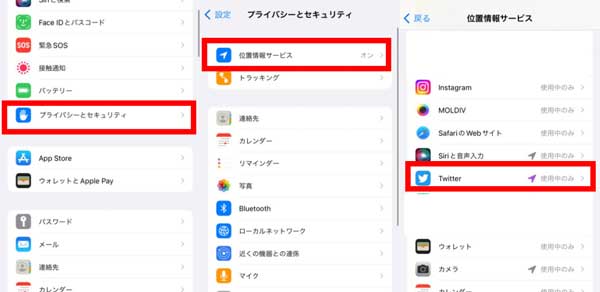
Twitterの位置情報は大まかな位置情報なので、例えば「東京都千代田区」などと市町村名までしか表示されません。しかし、毎日のように同じ場所からツイートしていたり、景色が分かる写真をアップしていたりすると、場所を特定されやすくなります。
Part2:Twitterでツイートした時の位置情報の設定方法
次にツイートに位置情報を追加する方法と、ツイートの位置情報を削除する方法を紹介します。
2.1. Twitterでツイートした時に位置情報を追加する方法
Twitterでつぶやくときに位置情報を追加する方法を紹介します。
▼Twitterで位置情報を追加する手順
step 1.Twitterのアプリを開く
step 2.右下のプラスをタップし、ツイートを入力する画面を開く
step 3.左下にある「位置情報を追加」で市町村名や建物やお店の名前などが表示される
step 4.追加したい位置情報を選択する
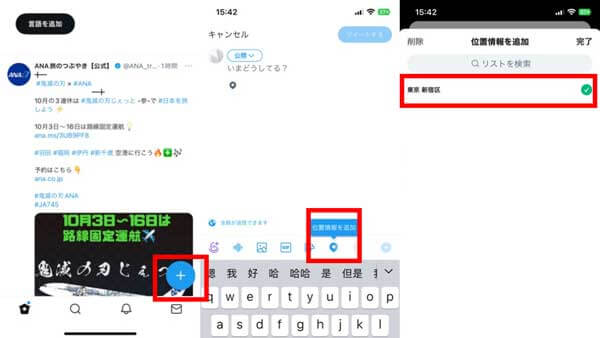
※ちなみにPC版のTwitterからは位置情報を追加することはできません。
2.2. Twitterでツイートした内容から位置情報を削除する方法
Twitterで位置情報を付けてツイートしたけれど、位置情報を削除したい時の対処方法を解説します。1つのアカウントで位置情報を付けたツイートから全ての位置情報を一括で削除する方法は次の通りです。Twitterのアプリからは操作できず、PCかブラウザ版でログインする必要があります。
▼Twitterで位置情報を削除する手順
step 1.Twitterのアカウントにログインする
step 2.左のバーで「もっと見る」をクリックして、「設定とプライバシー」を選択する
step 3.「プライバシーと安全」→「位置情報」を選択する
step 4.「ツイートに位置情報を追加する」→「ツイートに追加された位置情報をすべて削除する」を選択する
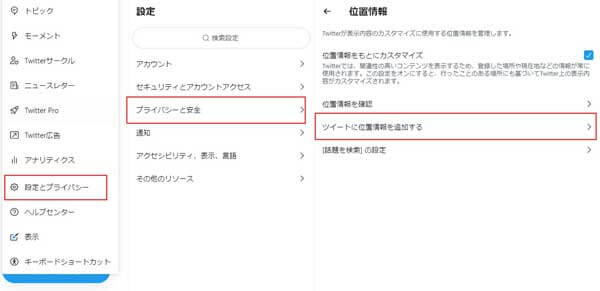
この設定を行うと全てのツイートから位置情報が削除されます。一方、個別のツイートの位置情報を削除することはできません。一部の位置情報を削除したいツイートは、タイムラインをさかのぼり、ツイート自体を削除しましょう。
Part3:Twitterの位置情報に関するよくある質問
Twitterの位置情報に対するよくある質問について3つ回答します。
1Twitterの位置情報は現在地と違う場所を指定できるの?
Twitterの位置情報は現在地以外の場所も指定することができます。Twitterの位置情報をオンにしておくと、iPhoneなどの位置情報によって現在地が出てきます。一方で、好きな地名を入力し、現在地とは異なる場所も指定することができます。
2ツイートした画像から位置情報がバレることはあるの?
iPhoneで撮影した写真自体に位置情報を登録することができる機能があります。その位置情報が付いている写真をTwitterに投稿した場合、Twitterの設定で位置情報がオフになっていれば写真の位置情報は公開されません。基本的にTwitterに載せる写真は写真に登録されている位置情報の記録が消去されるからです。
3Twitterの位置情報はどのように利用すればいいの?
Twitterで位置情報を追加したツイートをし、そのツイート画面の位置情報(例えば東京都中央区など)をタップすると、同じ場所でツイートされた内容のみを表示することができます。イベント情報や天気など地域の情報を得たいときに便利な機能ですので、ぜひ利用してみてください。
Part4:Twitterで誰も知らず位置情報を変更する方法
Twitterでは家にいながら、位置情報をアメリカかオーストラリアに変更したくないでしょうか?GPS上の旅行を行ったり、他国のTwitterも見ることができます。ここでは紹介するのは「位置偽装するアプリ - AnyTo」を利用することです。
▼Twitterで位置情報を変更する手順
ステップ1:AnyToをコンピュータにインストールして開きます。「スタート」をクリックして、画面の指示通りでUSBケーブルで位置を変更したいiPhoneをPCに繋ぎます。

ステップ2:AnyToの地図がポップアップで表示されます。右上隅の左から四番目の「テレポートモード」を選択します。マウスでスクロールしてピン止めするか、アドレスを左上の検索バーに入力して、ご希望の位置情報を検索します。

ステップ3:位置情報を選択したら、「移動」をクリックして、iPhone/AndroidのGPS位置情報を設定した目的地に変更します。
こうするとTwitterでの位置情報はすでに設定したGPS座標にしました。楽しくTwitterで配信しましょう!
まとめ
Twitterの位置情報は簡単にオフにしたり、ツイートに追加や削除したりすることができます。自宅や職場など個人情報に繋がる位置情報はなるべく載せず、旅行やイベントなどの記録として使用することをおすすめします。
また、Twitterでは現在地以外の場所を位置情報として登録は可能ですが、iPhone自体の位置情報を現在地とは異なる場所にしておきたいこともあるでしょう。その場合は、「AnyTo」というアプリを使い、地図で好きな場所を指定するだけで設定することができます。ぜひ位置情報を操作したいとお考えの場合は利用してみてくださいね。



